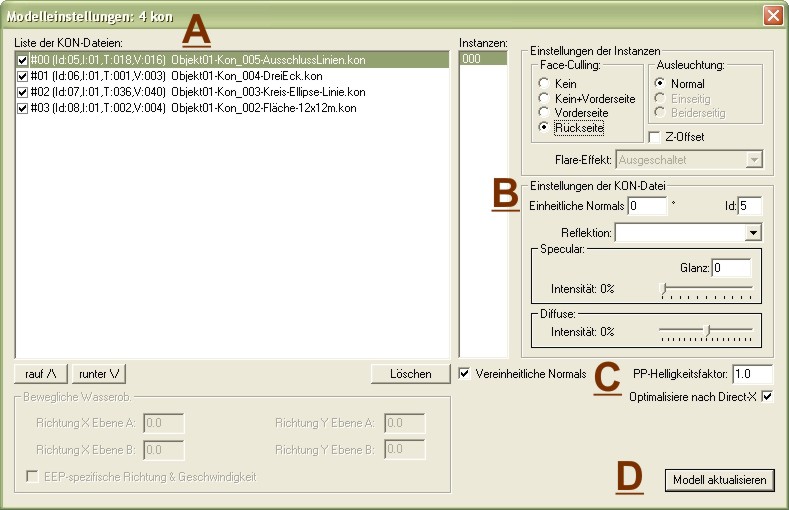Modelleinstellungen: Unterschied zwischen den Versionen
| Zeile 11: | Zeile 11: | ||
Wie oben bereits erwähnt werden im Dialog der Modelleinstellungen stets alle .kon-Dateien angezeigt, welche sich aktuell in unserem Objekt befinden. Welche .kon-Datei gerade in unserem Objekt aktiv und somit im 3D-Betrachter zu sehen ist, erkennen wir am gesetzten Haken links neben der Bezeichnung unserer jeweiligen .kon-Datei. | Wie oben bereits erwähnt werden im Dialog der Modelleinstellungen stets alle .kon-Dateien angezeigt, welche sich aktuell in unserem Objekt befinden. Welche .kon-Datei gerade in unserem Objekt aktiv und somit im 3D-Betrachter zu sehen ist, erkennen wir am gesetzten Haken links neben der Bezeichnung unserer jeweiligen .kon-Datei. | ||
| + | |||
| + | [[Datei:4.modelleinstellungen-haken-setzen.jpg]] | ||
| + | |||
| + | |||
Version vom 7. Dezember 2016, 12:04 Uhr
5. Modelleinstellungen
Über die Modelleinstellungen haben wir die Möglichkeit, Einstellungen und Parameter auf eine komplette *.kon-Datei anzuwenden. Im Dialog der Modelleinstellungen werden immer alle *.kon-Dateien angezeigt, die sich aktuell in unserem Objekt befinden. (vgl. Kapitel 2, Objekte). Die Modelleinstellungen rufen wir uns über die Schaltfläche ![]() in der oberen Leiste auf.
in der oberen Leiste auf.
A) Liste der KON-Dateien
Wie oben bereits erwähnt werden im Dialog der Modelleinstellungen stets alle .kon-Dateien angezeigt, welche sich aktuell in unserem Objekt befinden. Welche .kon-Datei gerade in unserem Objekt aktiv und somit im 3D-Betrachter zu sehen ist, erkennen wir am gesetzten Haken links neben der Bezeichnung unserer jeweiligen .kon-Datei.